如何设置Windows10开机密码(通过简单的步骤保护您的电脑)
- 家电常识
- 2024-08-02
- 38
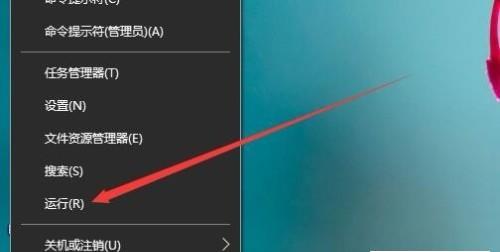
在当今信息时代,个人电脑已成为人们生活中不可或缺的一部分。为了确保我们的电脑数据和隐私的安全,设置一个开机密码是至关重要的。Windows10系统为用户提供了简单而有效...
在当今信息时代,个人电脑已成为人们生活中不可或缺的一部分。为了确保我们的电脑数据和隐私的安全,设置一个开机密码是至关重要的。Windows10系统为用户提供了简单而有效的方式来设置开机密码。本文将介绍如何通过一系列简单的步骤来设置Windows10系统的开机密码。
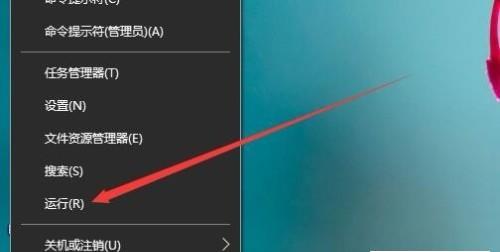
打开“设置”菜单
在Windows10系统中,点击屏幕左下角的“开始”按钮,然后选择“设置”图标。这将打开Windows10系统的设置菜单。
选择“账户”选项
在设置菜单中,点击“账户”选项,这将打开与用户账户相关的设置。
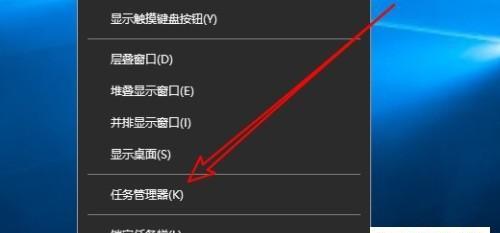
点击“登录选项”
在账户设置页面中,选择“登录选项”选项。在该选项下,您可以对您的登录方式进行设置。
选择“密码”登录方式
在登录选项页面中,选择“密码”作为您的首选登录方式。这样您就可以设置一个密码来保护您的电脑。
点击“添加”
在密码选项下,点击“添加”按钮。这将允许您设置一个新的登录密码。
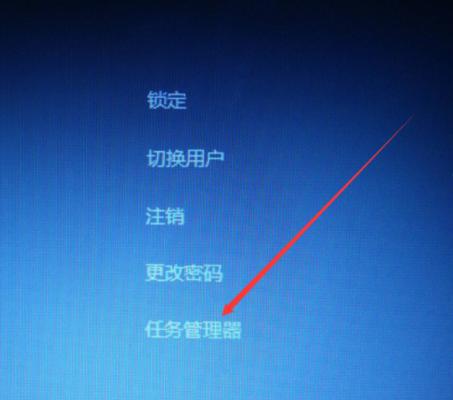
输入密码
在弹出的窗口中,输入您想要设置的密码。请确保密码强度足够高,以提高安全性。
确认密码
在确认密码的文本框中,再次输入您所设置的密码。确保两次输入的密码完全一致。
添加密码提示
为了方便记忆,您可以选择添加一个密码提示。这将在您登录时提供一些关于密码的提示信息。
点击“下一步”
当您完成密码和密码提示的设置后,点击“下一步”按钮继续进行设置。
选择“完成”
在确认您的设置后,点击“完成”按钮。您的开机密码已成功设置。
重新启动电脑
为了使设置生效,您需要重新启动电脑。在重新启动后,您将需要使用所设置的密码进行登录。
试用密码登录
在重新启动后,尝试使用您所设置的密码进行登录。确保输入的密码准确无误。
密码错误处理
如果您发现无法通过输入正确的密码进行登录,请确认是否因为输入错误而导致。如果是,请再次尝试输入正确的密码。
密码重置
如果您忘记了所设置的密码或无法通过输入正确的密码进行登录,可以使用Windows10系统中的“密码重置”功能来恢复登录。
定期更新密码
为了增加电脑的安全性,建议您定期更改开机密码。这可以防止密码被他人破解或泄露。
通过以上的步骤,您可以轻松地为Windows10系统设置一个安全的开机密码。记住定期更新密码,并确保密码足够强大,将有助于保护您的电脑和个人隐私。
本文链接:https://www.zxshy.com/article-1743-1.html

